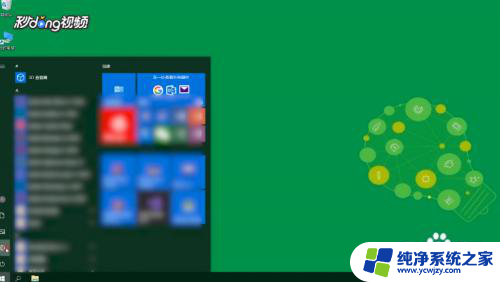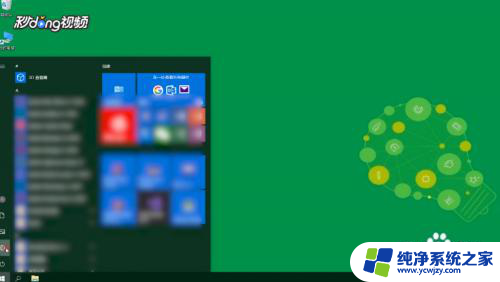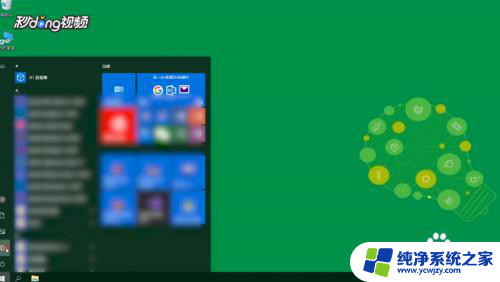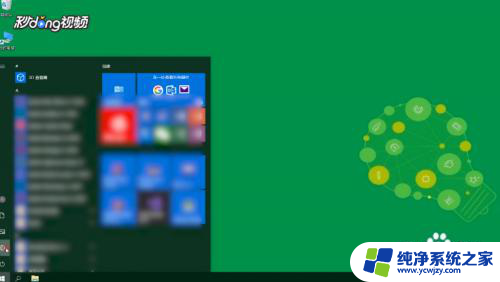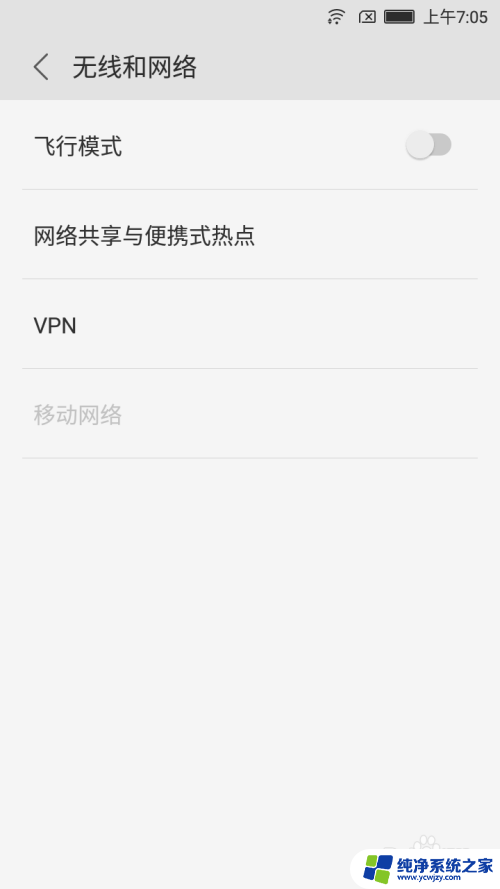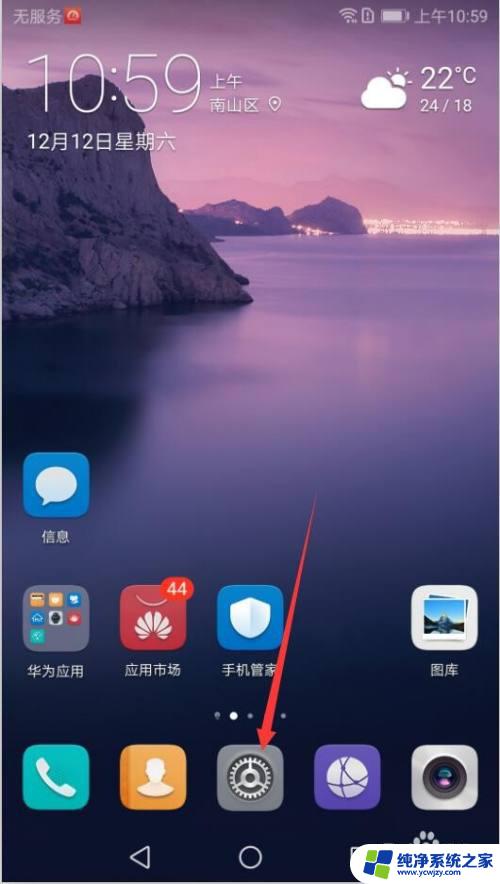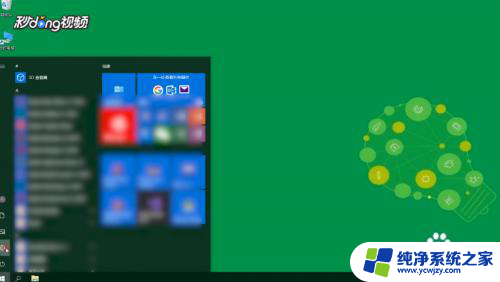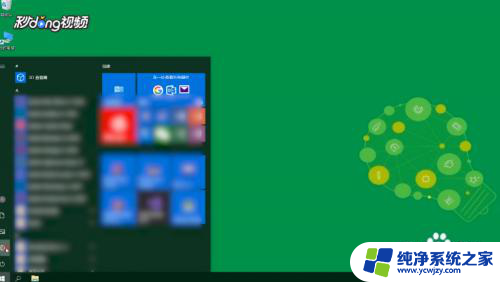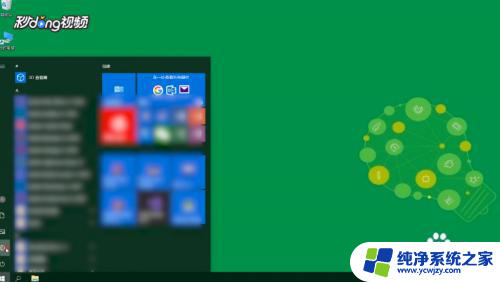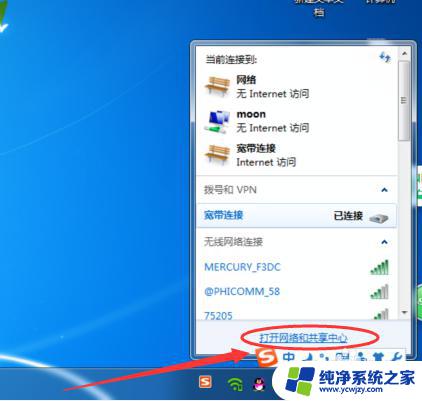电脑能开热点吗 电脑如何开热点给手机共享网络
更新时间:2023-06-17 12:05:45作者:xiaoliu
电脑能开热点吗,电脑如何开热点给手机共享网络?随着移动互联网的普及,热点共享成为人们在外出时使用电脑上网的一种重要方式,而电脑开热点则成为实现这种方式的必备技能,在电脑开热点的过程中,需要注意一些细节问题,比如安全性、网络速度等方面。下面就让我们一起来了解一下电脑开热点的方法和注意事项吧!
具体步骤:
1点击“开始”菜单,点击“设置”图标。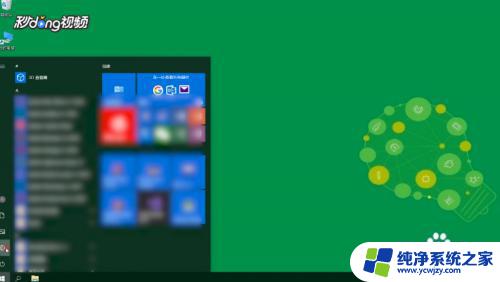 2弹出的页面,找到并点击“网络和Internet”选项。
2弹出的页面,找到并点击“网络和Internet”选项。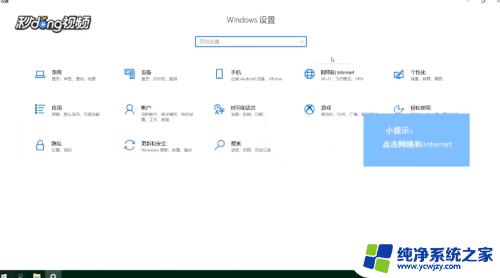 3点击左侧“移动热点”,点击右侧“编辑”按钮。
3点击左侧“移动热点”,点击右侧“编辑”按钮。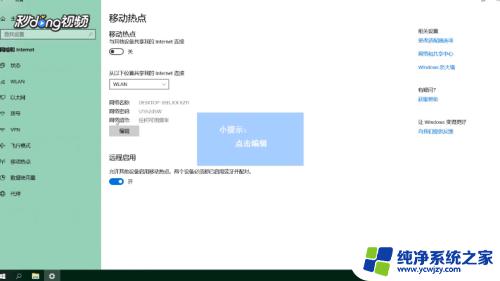 4修改热点的名称和密码后,点击“保存”按钮。
4修改热点的名称和密码后,点击“保存”按钮。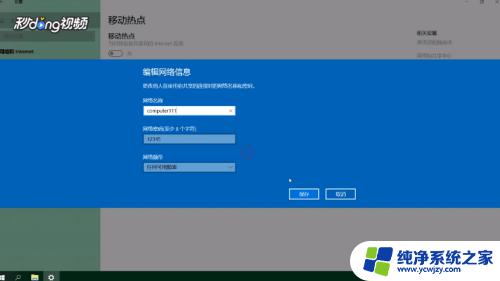 5点击任务栏中的“网络”图标,点击“移动热点”。
5点击任务栏中的“网络”图标,点击“移动热点”。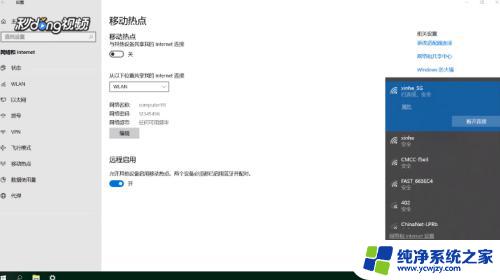 6电脑热点打开后,打开手机“WLAN”开关。搜索电脑热点的名称,点击后输入密码连接即可。
6电脑热点打开后,打开手机“WLAN”开关。搜索电脑热点的名称,点击后输入密码连接即可。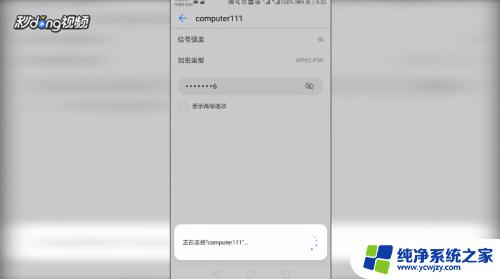
以上就是电脑是否能够开热点的全部内容,如果您遇到了类似的问题,可以参考本文中的步骤进行修复,希望这篇文章能对您有所帮助。